움짤(GIF) 만드는 3가지 방법 ezgif/포토스케이프/포토샵
- 정보-팁
- 2022. 6. 10.
인터넷 밈(meme), 유행하는 짤들의 형식은 gif로 되어 있습니다. gif는 여러 이미지를 이어 붙여 만든 파일이라고 보시면 됩니다. 보통 이런 짤들을 만들 때에는 이미지를 이어 붙여 만들 수도 있지만 영상을 이용해서 만드는 방법이 가장 간단합니다.
mp4, avi 등의 동영상 파일을 GIF로 만드는 방법에 대해서 알아보겠습니다.
1. ezgif
Animated GIF editor and GIF maker
Easy to use online animated GIF maker and image editor. Upload and edit GIF images for free. Create, crop, resize, reverse, optimize and split animated GIFs, cut and resize videos, WebP and APNG animations.
ezgif.com
먼저 보여드릴 사이트는 ezgif 입니다. 사이트의 이름대로 쉽게 gif를 생성할 수 있습니다.
먼저 gif를 만들 영상이 필요합니다.
고양이 NFT 파일을 이용해서 gif를 만들어 보도록 하겠습니다.
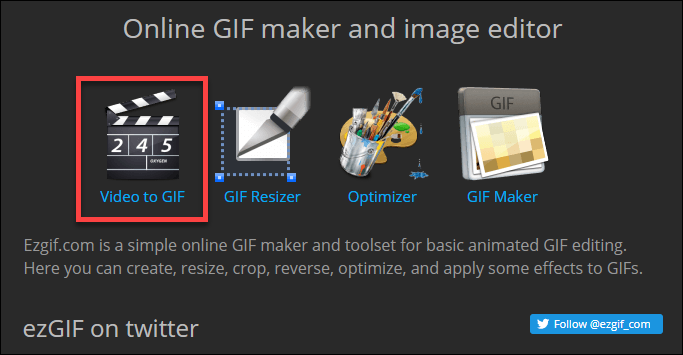
사이트로 들어가서 먼저 영상을 업로드 해줘야 합니다.
"Video to GIF"를 클릭해줍니다.
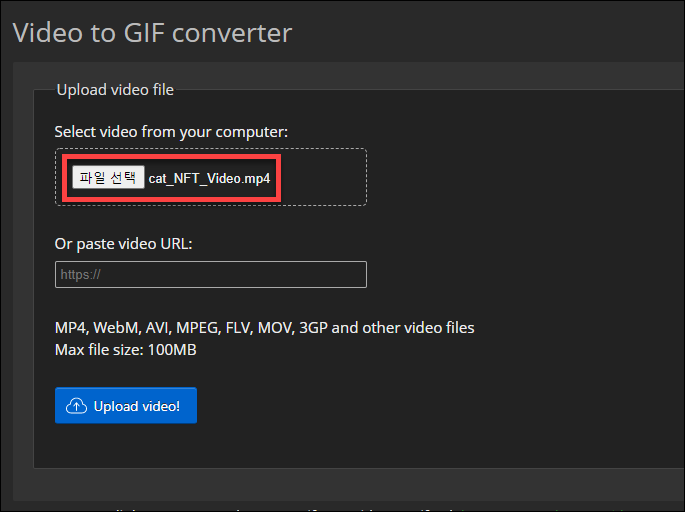
gif로 만들기를 원하는 영상을 업로드 해 줍니다. 영상이 없으시다면 영상의 url 주소를 붙여넣어서 만들 수도 있습니다.
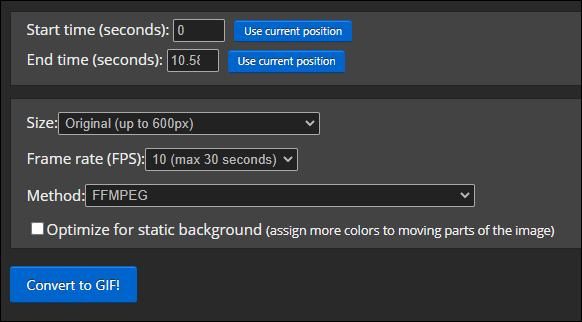
gif로 만들기 위한 설정들입니다.
시작 시작과 끝 기간을 입력해 주고 아래 fps 프레임 숫자를 선택해 줍니다. fps는 초당 사진이 몇 장이 들어갈 것인지 정한다고 생각하시면 됩니다.
설정을 해주시고 "Convert to GIF"를 클릭해 주세요
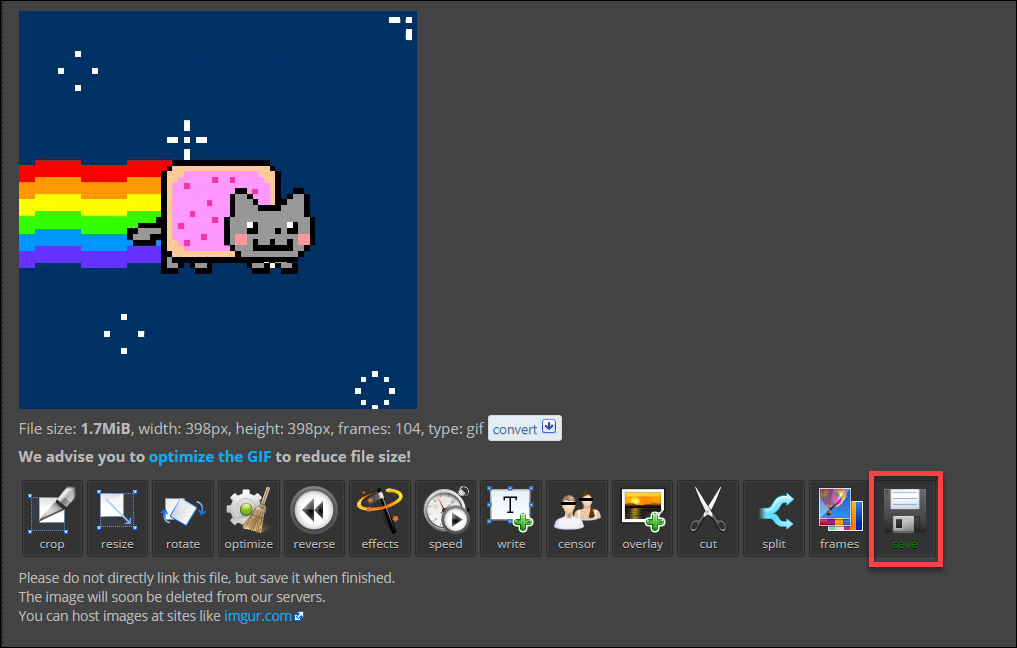
그러면 빠르게 gif 파일이 만들어지고 제일 오른쪽에 있는 Save 버튼을 눌러서 PC에 저장해 줍니다.
2. 포트스케이프
2번째 방법은 포토스케이프 프로그램을 이용하는 방법입니다.
포토스케이프 홈페이지에서 간단하게 다운 받으실 수 있습니다.
홈페이지가 아니더라도 윈도우를 사용하신다면 마이크로소프트 스토어에서도 간단하게 다운로드 받으실 수 있습니다.
포토스케이프 (PhotoScape) : 재미있는 사진편집 프로그램
뽀샤시, 뽀샵, 사진편집기, 사진편집 프로그램 소프트웨어, 사진편집, 세피아 다운로드 포토스케이프(PhotoScape)는 디카와 폰카 사진을 쉽게 향상,보정,편집하는 "재미있는 사진편집 프로그램" 입
photoscape.co.kr
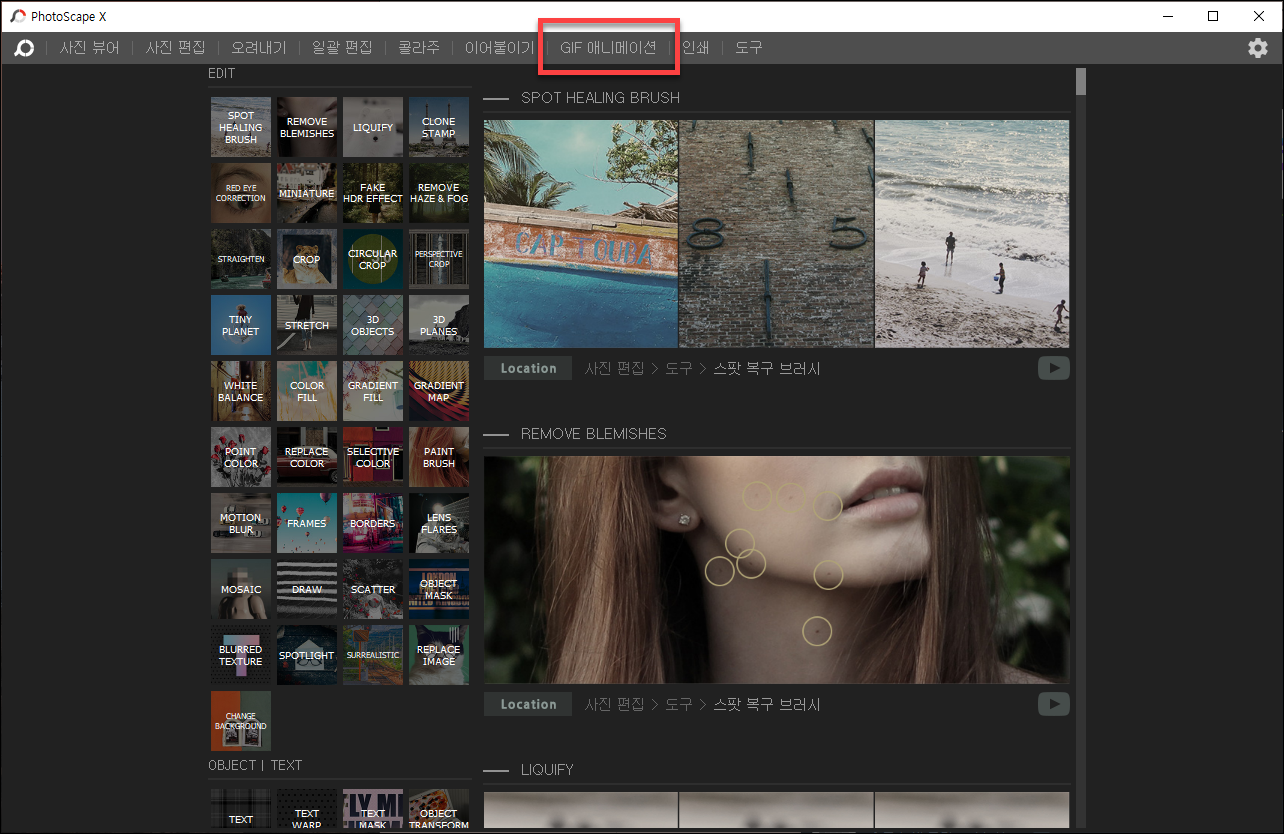
상단 메뉴에서 "GIF 애니메이션"으로 들어가 줍니다.
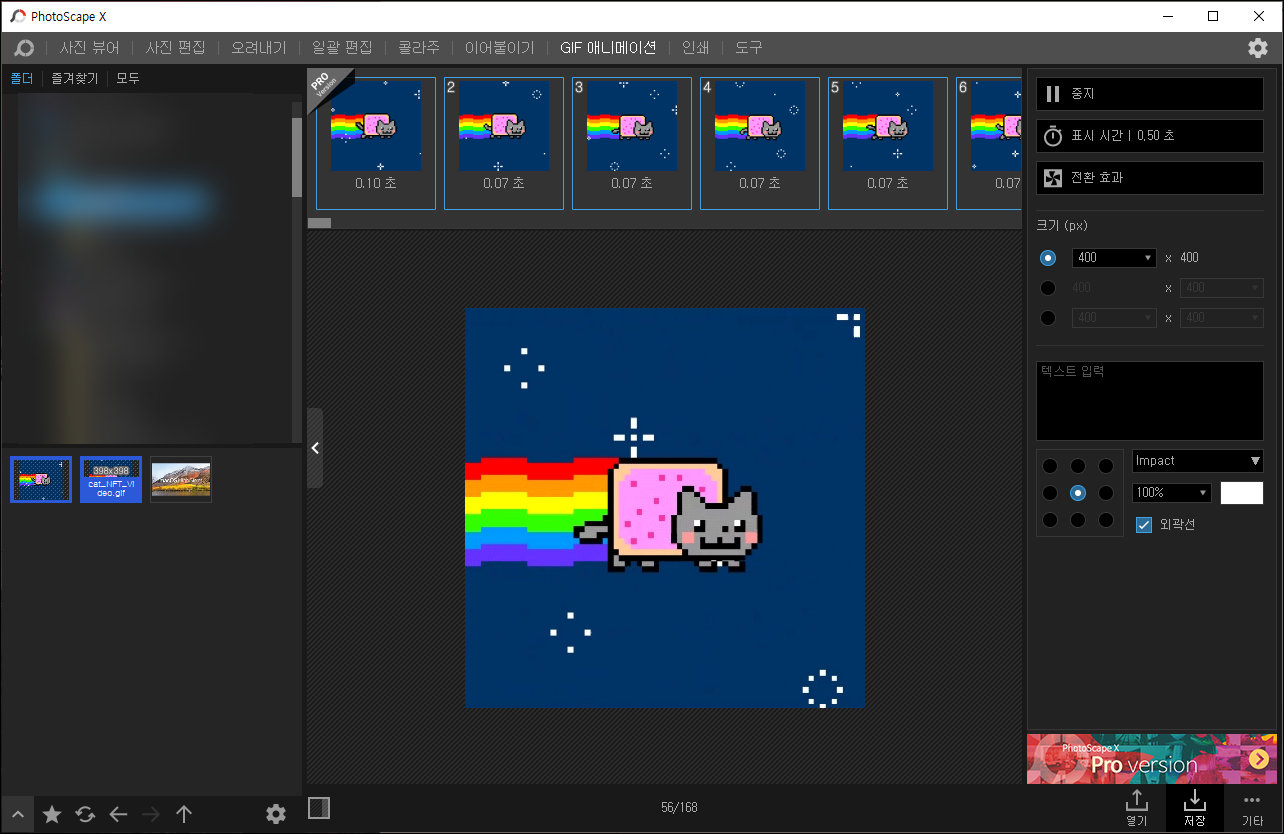
포토스케이프에서는 영상을 gif로 만드는 기능은 없고 jpg나 png 그리고 미리 만들어진 gif 들을 이어 붙일 수 있습니다.
3. 포토샵
3번째 방법은 다들 한번쯤 들어보셨을 어도비 포토샵을 이용하는 방법입니다.
포토샵이 없으신 분들은 아래의 글을 참고하셔도 좋을 것 같습니다.
어도비 포토샵 CC 2019 무료 다운로드 및 정품인증 방법
어도비에서 만든 포토샵은 원래 구매 후 다운로드 해서 사용하면 끝이였습니다. 하지만 어도비 포토샵CC 버전은 어도비 클라우드 계정을 이용한 구독형 서비스입니다. 학생이시라면 어도비의
iteddy.tistory.com
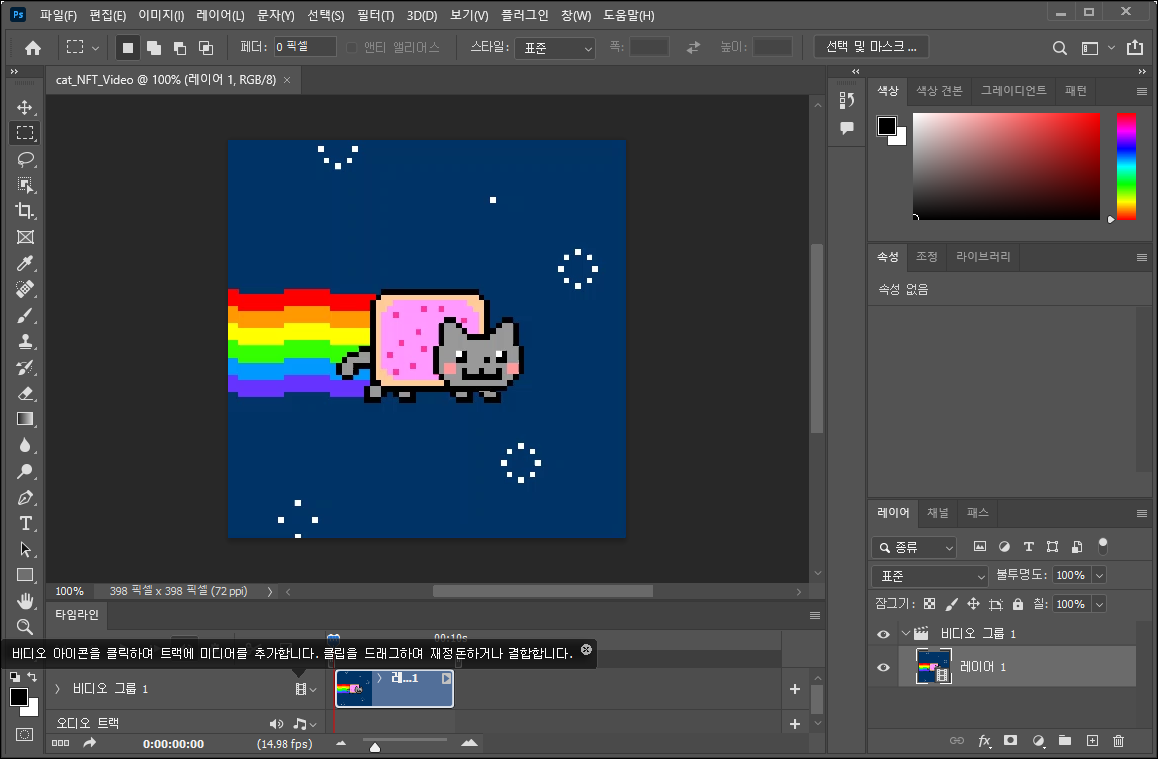
포토샵에서 영상 파일을 불러오게 되면 위 이미지 처럼 타임라인이라는 것이 나오게 됩니다.
그냥 영상 파일을 간단하게 Drag&Drop을 해주시면 됩니다.
포토샵에서도 영상을 간단하게 편집을 하실 수 있습니다. 물론 다양한 기능들을 제공받고 싶으시다면 프리미어 프로나 맥OS의 파이널컷 등을 이용하셔야 하지만 gif를 만드는 용도라면 포토샵으로도 충분히 가능합니다.
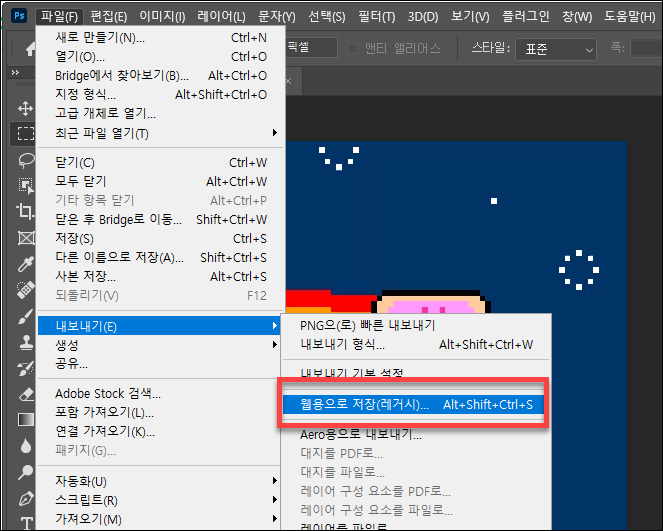
메뉴에서 파일 -> 내보내기 -> 웹용으로 저장을 클릭해 줍니다.
Alt+Shift+Ctrl+S 단축키를 이용해서도 열 수 있습니다.
예전 기능이라 레거시라는 단어가 붙어 있네요
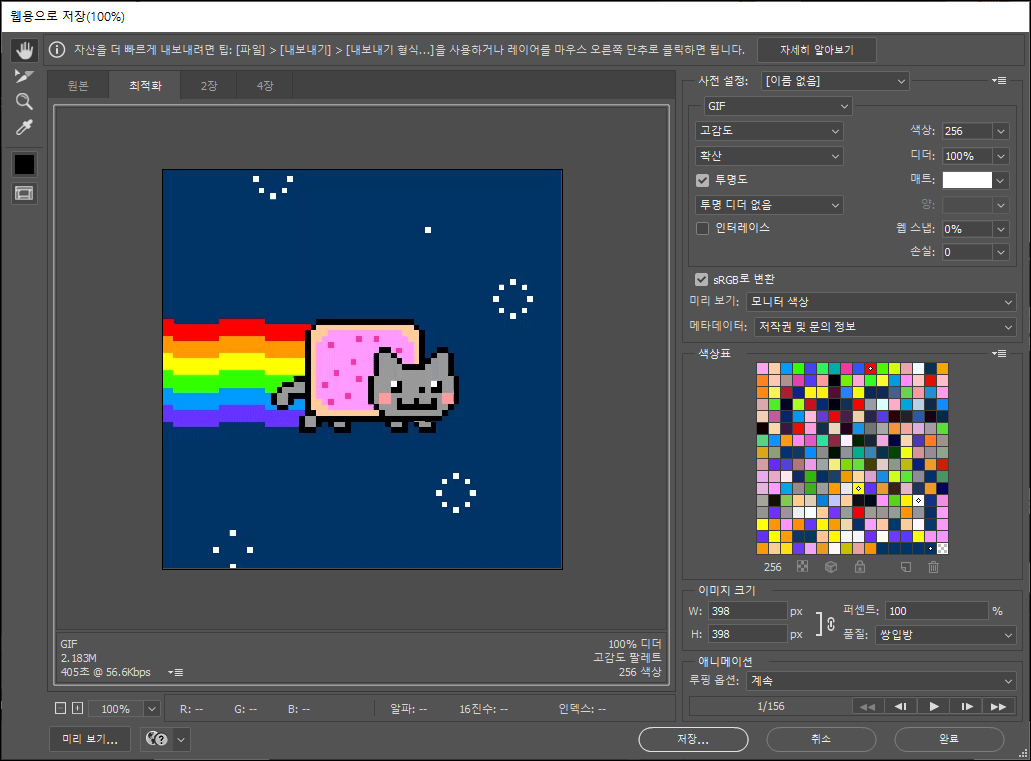
웹용으로 저장 메뉴로 들어오셨다면 여러 설정을 확인하시고 하단에 저장을 눌러서 PC에 저장해주시면 됩니다.
감사합니다.
'정보-팁' 카테고리의 다른 글
| 포토스케이프 이미지에 워터마크 일괄적으로 넣는 방법 (0) | 2022.08.04 |
|---|---|
| 인스타 스토리 몰래 염탐하는 3가지 방법 (0) | 2022.07.06 |
| 트위치 클립 영상 다운로드 프로그램 TwitchLink 설치 및 사용 방법 (0) | 2022.05.26 |
| 구글 드라이브 파일 링크 다른사람한테 공유하기 (0) | 2022.05.22 |
| 애플워치 페이스 Clockology 사용법 명품 페이스 사용하자 (0) | 2022.01.16 |